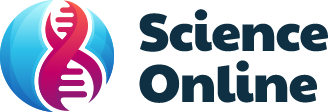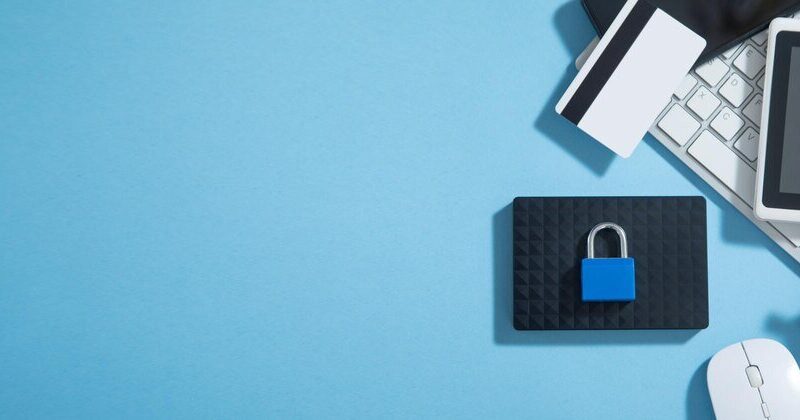Jak sprawdzić dpi zdjęcia – przewodnik dla początkujących
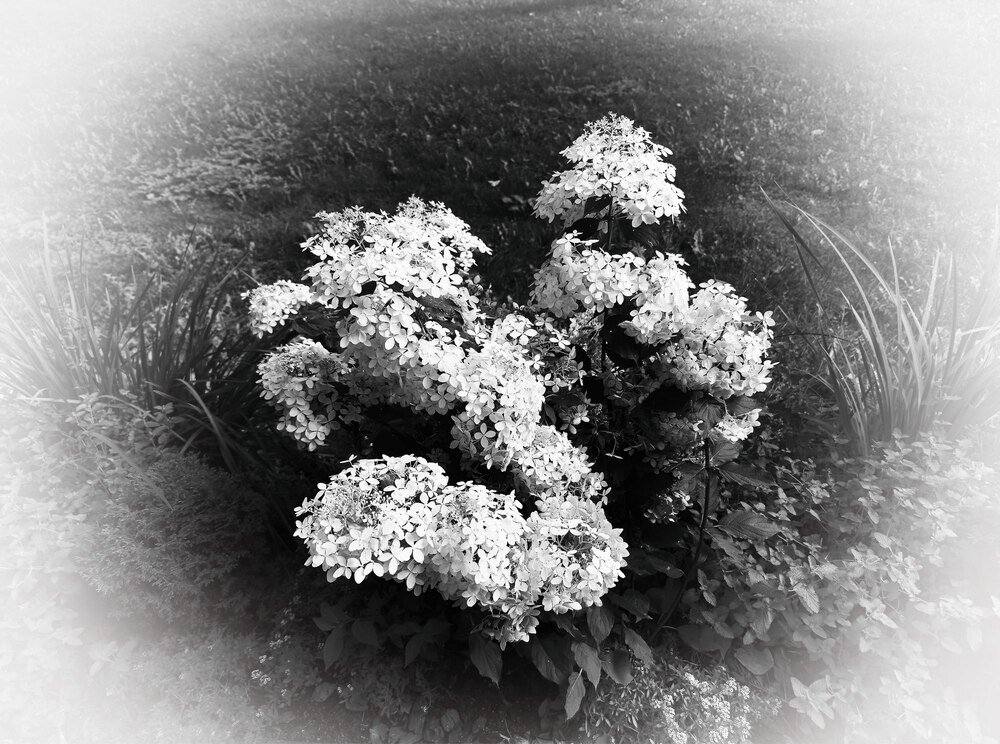
DPI zdjęcia to parametr, który często sprawia trudności początkującym użytkownikom komputerów, a jest niezwykle istotny przy drukowaniu zdjęć czy przygotowywaniu grafik do publikacji. Niezależnie od tego, czy przygotowujesz zdjęcia do wydruku, czy potrzebujesz sprawdzić, czy grafika spełnia wymagania techniczne – wiedza o tym, jak sprawdzić DPI zdjęcia, jest nieoceniona.
W tym przewodniku krok po kroku wyjaśnię, czym właściwie jest DPI, jak sprawdzić ten parametr w różnych systemach operacyjnych i programach, oraz podpowiem, jak rozwiązać najczęstsze problemy związane z rozdzielczością obrazu. Bez względu na to, czy korzystasz z Windowsa, macOS, czy nie masz dostępu do specjalistycznego oprogramowania – znajdziesz tu odpowiednie wskazówki.
Podstawowe pojęcia związane z DPI
Zanim przejdziemy do konkretnych metod sprawdzania DPI, warto zrozumieć, czym właściwie jest ten parametr i dlaczego jest ważny. DPI (Dots Per Inch) oznacza liczbę punktów (kropek) na cal i jest miarą rozdzielczości wydruku. Im wyższa wartość DPI, tym więcej szczegółów może zostać odwzorowanych na wydrukowanym obrazie.
DPI vs PPI – wyjaśnienie różnic
Często terminy DPI i PPI (Pixels Per Inch) są używane zamiennie, ale technicznie oznaczają co innego:
- DPI odnosi się do liczby kropek tuszu, które drukarka umieszcza na papierze w obrębie jednego cala.
- PPI określa liczbę pikseli obrazu przypadających na cal i jest właściwą miarą rozdzielczości cyfrowego obrazu.
W praktyce, gdy mówimy o „sprawdzeniu DPI zdjęcia”, najczęściej mamy na myśli sprawdzenie jego PPI, czyli gęstości pikseli. Dla uproszczenia, w tym artykule będę używał powszechnie stosowanego terminu DPI.
Ciekawostka: Standardem dla profesjonalnego druku jest 300 DPI, podczas gdy większość monitorów wyświetla obrazy w rozdzielczości około 72-96 PPI.
Kiedy DPI ma znaczenie
Wartość DPI ma kluczowe znaczenie w następujących sytuacjach:
- Drukowanie zdjęć i grafik – zbyt niska wartość DPI spowoduje, że wydruk będzie ziarnisty i niewyraźny
- Profesjonalne publikacje – gazety, magazyny i książki wymagają określonej wartości DPI (zwykle 300)
- Druk wielkoformatowy – banery, plakaty, choć tu często można zejść do niższych wartości ze względu na odległość oglądania
Dla grafik przeznaczonych wyłącznie do wyświetlania na ekranie (strony internetowe, media społecznościowe) DPI ma mniejsze znaczenie, ponieważ liczy się głównie rzeczywista liczba pikseli obrazu.
Jak sprawdzić DPI zdjęcia na komputerze
Sprawdzenie DPI zdjęcia jest możliwe przy użyciu narzędzi wbudowanych w system operacyjny. Metody różnią się w zależności od tego, czy korzystasz z Windowsa czy macOS.
Windows – wbudowane narzędzia
W systemie Windows możesz sprawdzić DPI zdjęcia bez instalowania dodatkowego oprogramowania:
- Znajdź plik zdjęcia w Eksploratorze plików
- Kliknij prawym przyciskiem myszy na pliku i wybierz „Właściwości”
- Przejdź do zakładki „Szczegóły”
- Przewiń w dół do sekcji „Obraz” – tam znajdziesz informacje o rozdzielczości poziomej i pionowej (wyrażone w DPI)
Jeśli nie widzisz tych informacji, oznacza to, że metadane obrazu nie zawierają danych o DPI. W takim przypadku domyślnie przyjmuje się, że obraz ma 72 lub 96 DPI.
macOS – wbudowane narzędzia
Na komputerach Mac sprawdzenie DPI jest równie proste:
- Znajdź zdjęcie w Finderze
- Kliknij prawym przyciskiem myszy (lub Control + kliknięcie) i wybierz „Informacje”
- Kliknij na trójkąt obok „Więcej informacji”, aby rozwinąć szczegóły
- W sekcji dotyczącej obrazu znajdziesz informację o DPI (lub PPI)
Alternatywnie możesz skorzystać z aplikacji Podgląd:
- Otwórz zdjęcie w aplikacji Podgląd
- Naciśnij Command + I lub wybierz „Narzędzia” > „Pokaż Inspektora”
- W oknie informacji znajdziesz dane o rozdzielczości (DPI)
Sprawdzanie DPI w programach graficznych
Programy graficzne oferują najbardziej precyzyjne informacje o DPI zdjęcia i umożliwiają jego modyfikację, jeśli zajdzie taka potrzeba.
Photoshop i inne profesjonalne programy
Adobe Photoshop to standard w branży graficznej i oferuje pełną kontrolę nad parametrami DPI:
- Otwórz zdjęcie w Photoshopie
- Wybierz z menu „Obraz” > „Rozmiar obrazu” (lub użyj skrótu Alt+Ctrl+I)
- W oknie dialogowym zobaczysz wartość „Rozdzielczość” wyrażoną w pikselach/cal – to właśnie wartość DPI/PPI
W Adobe Lightroom możesz sprawdzić DPI w panelu metadanych lub podczas eksportu zdjęcia.
Programy takie jak Corel DRAW czy Affinity Photo również umożliwiają sprawdzenie i zmianę DPI w podobny sposób – zwykle w opcjach właściwości obrazu lub podczas zmiany jego rozmiaru.
Darmowe alternatywy (GIMP, Paint.NET)
Jeśli nie posiadasz płatnego oprogramowania, możesz skorzystać z darmowych alternatyw:
GIMP:
- Otwórz zdjęcie w programie GIMP
- Wybierz z menu „Obraz” > „Skaluj obraz”
- W oknie dialogowym znajdziesz pole „Rozdzielczość X” i „Rozdzielczość Y” – to wartości DPI
Paint.NET:
- Otwórz zdjęcie w Paint.NET
- Wybierz „Obraz” > „Zmień rozmiar”
- W oknie dialogowym znajdziesz opcję „Rozdzielczość” z wartością DPI
Pamiętaj: Samo sprawdzenie DPI nie wpływa na jakość zdjęcia. Jeśli jednak zmienisz wartość DPI bez zachowania proporcjonalnej zmiany liczby pikseli, możesz wpłynąć na rozmiar wydruku.
Jak sprawdzić DPI zdjęcia online
Jeśli nie chcesz instalować dodatkowego oprogramowania, możesz skorzystać z narzędzi online do sprawdzania DPI zdjęcia:
- Serwisy takie jak „Image DPI Checker”, „CheckPPI” czy „Online DPI Analyzer” pozwalają na przesłanie zdjęcia i natychmiastowe sprawdzenie jego DPI
- Wejdź na wybraną stronę, prześlij zdjęcie i odczytaj wynik
- Niektóre narzędzia online pokazują również dodatkowe informacje, takie jak fizyczny rozmiar wydruku przy danym DPI
Zaletą narzędzi online jest ich dostępność na każdym urządzeniu z przeglądarką internetową. Wadą może być konieczność przesyłania zdjęć na zewnętrzne serwery, co może budzić obawy o prywatność w przypadku wrażliwych materiałów.
Warto pamiętać, że niektóre narzędzia online mają ograniczenia co do rozmiaru przesyłanych plików, więc mogą nie działać z bardzo dużymi zdjęciami.
Typowe problemy z DPI i ich rozwiązania
Podczas pracy z DPI zdjęć możesz napotkać kilka typowych problemów. Oto najczęstsze z nich wraz z rozwiązaniami:
- Zbyt niskie DPI dla wydruku – Jeśli zdjęcie ma mniej niż 300 DPI, a potrzebujesz wysokiej jakości wydruku:
- Zrób nowe zdjęcie w wyższej rozdzielczości, jeśli to możliwe
- Zmniejsz rozmiar fizyczny wydruku (mniejszy wydruk przy tej samej liczbie pikseli oznacza wyższe DPI)
- Skorzystaj z programów do inteligentnego powiększania obrazów (np. Gigapixel AI)
- Brak informacji o DPI w metadanych – Jeśli nie możesz znaleźć informacji o DPI:
- Oblicz DPI ręcznie: podziel liczbę pikseli przez pożądany rozmiar wydruku w calach
- Ustaw DPI w programie graficznym przed wydrukiem
- Zmiana DPI bez zmiany liczby pikseli – Pamiętaj, że:
- Zmiana samego DPI wpływa tylko na rozmiar wydruku, nie na jakość zdjęcia
- Aby poprawić jakość, potrzebujesz więcej pikseli, nie wyższego DPI
- Różne wymagania DPI dla różnych zastosowań:
- Druk profesjonalny: 300-600 DPI
- Druk domowy: 150-300 DPI
- Plakaty i banery (oglądane z odległości): 100-150 DPI
- Ekrany: faktyczna liczba pikseli jest ważniejsza niż DPI
Podsumowanie
Sprawdzanie DPI zdjęcia to umiejętność, która przydaje się każdemu, kto pracuje z grafiką cyfrową, szczególnie gdy przygotowujemy materiały do druku. Jak widzisz, istnieje wiele metod sprawdzania tego parametru – od wbudowanych narzędzi systemowych, przez profesjonalne programy graficzne, po narzędzia online.
Pamiętaj o kluczowych zasadach:
- DPI ma znaczenie głównie przy drukowaniu
- Standard dla profesjonalnego druku to 300 DPI
- Zmiana samego DPI bez zmiany liczby pikseli wpływa tylko na rozmiar wydruku
- Do wyświetlania na ekranie ważniejsza jest rzeczywista liczba pikseli
Mam nadzieję, że ten przewodnik pomógł Ci zrozumieć, czym jest DPI i jak sprawdzić ten parametr w Twoich zdjęciach. Dzięki tej wiedzy będziesz mógł przygotowywać grafiki, które wyglądają profesjonalnie zarówno na ekranie, jak i w druku.